Zoom不仅仅是通过IVE视频会面,还涉及捕获和存储这些会议,以便以后需要它们。
但是对于许多Zoom用户,录制了电话后如何下载Zoom录音尚不清楚。这通常会导致他们认为自己没有正确记录会议,或者错误阻止了呼叫被保存。
不要害怕 - 您更有可能只需要从正确的位置下载录音即可。
如何下载缩放云记录
云记录是保存在缩放云存储中的记录。他们可能充满了宝贵的讨论,那么您如何访问,下载和分享它们?
它比您想象的要简单。
下载Zoom Cloud Recordings的步骤
- 登录Zoom Web门户。
- 在左侧的导航面板中,单击录音。在这里,您将看到您的云录音列表。
- 用高级搜索。注意:您指定的日期没有限制。
 缩放高级搜索
缩放高级搜索- 搜索记录通过输入以下一项:
- 主持人
- 话题
- 会议ID
- 来自音频成绩单的关键字
- 查找您要下载的云记录。
- 单击下载录音页面上的按钮。
 缩放下载按钮
缩放下载按钮如何下载共享的变焦记录
您下载共享缩放记录的能力会根据您在会议中的角色而变化:
如果您是参与者或共同主持人(本地录音)
- 如果主机允许您作为参与者或共同主持人录制权限,则您的录音将保存在您的设备上。
- 查找记录会议结束时创建的文件。
如果您是主持人(本地录制)
- 如果您在录制完成之前不关闭PC,则本地录制将保存在设备上。
如果您是主机(云记录)
- 完成云记录后,您将收到一封电子邮件,该电子邮件具有可共享链接到云存储位置的可共享链接。
 带有可共享链接的缩放电子邮件
带有可共享链接的缩放电子邮件- 此外,您将获得一个仅限主机链接,该链接可授予您最多访问4个文件的链接:
- 复合MP4
- 原始视频文件
- 原始音频文件
- 聊天日志(如果启用)
 缩放共享链接
缩放共享链接- 悬停在所需的录制文件上,然后单击下面的下载按钮以将其保存到您的设备。
 缩放下载按钮
缩放下载按钮您如何进行取决于主机共享录音的方式和地点。上传文件后,有些主机更喜欢通过YouTube等平台共享。
注意:如果您是共同主持人或在会议期间接管主机职责并尝试进行云记录,则系统将发送电子邮件并链接到原始主机的帐户。
如何下载仅录制的录制
有时,您只需要缩放会议中的音频即可。这是仅下载音频文件的方法:
- 登录Zoom Web门户。
- 在左侧的导航面板中,单击录音。在这里,您将看到启动并完成处理的云记录列表。
 缩放记录
缩放记录- 通过单击更改日期范围和状态高级搜索。注意:您指定的日期没有限制。
 缩放高级搜索
缩放高级搜索- 搜索记录通过输入以下一项:
- 主持人
- 话题
- 会议ID
- 来自音频成绩单的关键字
- 查找您要下载的云记录。
- 在录音页面上,悬停仅音频和 单击下面的符号以M4A格式下载文件。
 缩放音频仅下载
缩放音频仅下载如何从共享链接下载缩放录制
如果您收到指向缩放录制的共享链接,则很容易下载它。这是这样做的方法:
- 单击共享链接以访问变焦云记录。一些录音需要密码,因此,如果需要,请从共享者那里获取您的密码。
- 进入录制页面后,单击下载按钮。 Zoom为视频和音频版本提供下载选项。
{{{rt_cta_ai-conience}}}
记录并下载使用Tactiq的Zoom成绩单
会议通常涉及重要的讨论和决策。 TACTIQ是通过笔录和注释来保存对话的工具。 TACTIQ的功能包括实时转录,笔记和易于共享。
要下载缩放录制的笔录,请先安装catiq扩展名。这是这样做的方法:
- 访问Chrome网络商店。
- 如果您已经使用了tactiq,请单击在集成页面上打开tactiq以进行缩放飞涨。单击 +连接允许Tactiq在缩放会议期间运行。
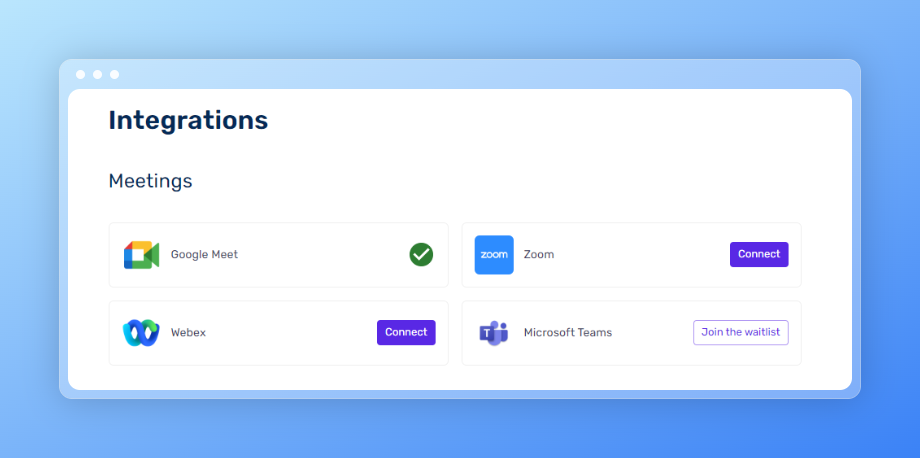 Tactiq集成
Tactiq集成- 您或会议主持人必须在Zoom中启用关闭字幕。
 如何在Zoom上启用关闭字幕
如何在Zoom上启用关闭字幕- 当您开始录制的Zoom会议作为主持人时,Tactiq将打开关闭的字幕。它将从屏幕右侧抄录会议。
 tactiq的界面内部缩放
tactiq的界面内部缩放- 为此,请登录Zoom Web门户。
- 去设置,搜索“自动字幕”,并启用下面显示的切换:
 如何在Zoom上启用自动字幕
如何在Zoom上启用自动字幕- 默认情况下,加入Zoom会议将启动Zoom的Web版本。 TACTIQ此时仅支持Web客户端。
- 您将在Zoom会议中看到Tactiq小部件。要查看成绩单,请扩展它。
 tactiq的小部件内部变焦
tactiq的小部件内部变焦- 成绩单自动保存在您的Google驱动器中。
- 您可以在此处的成绩单列表中找到过去的会议。
您可以通过使用Tactiq的实时转录工具来捕获和总结您的会议,以避免使用Zoom设置呼叫记录。这是捕获您的缩放会议的一种麻烦方式。这就是为什么您应该下载它:
- 任何人都可以访问转录 - 无论您是主持人还是参与者都没关系。
- 它不会录制音频或视频。它只会抄录,因此无需担心隐私。
- 您可以轻松分享自动会议摘要。
您可以在此处免费下载Tactiq扩展名。
变焦记录常见问题和常见问题
当您尝试查找录音时,您可能会有一些疑问。以下是一些有关变焦记录的常见常见问题解答:
录音未保存时该怎么办?
首先,确保会议确实记录在记录中。如果找不到录音,请检查云和本地计算机。您还可以检查自己的权限,以查看您有必要的记录权利。
使用TACTIQ的转录工具将有助于您防止此问题。大多数会议不需要记录;您只需要一个成绩单。无需使事情复杂化!
我可以将缩放录音作为MP4下载吗?
是的! Zoom以各种格式提供下载选项,包括MP4。
您可以创建录制的变焦会议的副本吗?
您不能在Zoom中创建重复。但是,您可以下载视频文件并在本地存储或云驱动器上副本。
您可以将Zoom录音保存到Google Drive吗?
是的!缩放可以与Google Drive为了使您的录音保存在那里。
如何调整缩放录制设置?
在开始会议之前,您可以自定义录制设置。
为此,请登录您的Zoom帐户,然后转到设置左侧的菜单。在记录选项卡,您会找到可以在本地记录和云记录之间进行选择的选项,选择要记录的会议部分(例如音频,视频和聊天日志),然后设置录制质量。
 缩放设置
缩放设置请记住,这些设置可能会有所不同,具体取决于您是否有免费或付费缩放帐户。
什么是变焦视频下载器?
变焦视频下载器是一种工具,旨在从Zoom Meetings下载视频。它有助于下载这些录制的会议的过程,特别是对于可能无法直接访问Zoom Cloud或主机本地文件的用户。
缩放视频下载器如何工作?
缩放视频下载器的功能可以根据其设计而有所不同,但通常,以下是它的工作方式:
- 链接输入- 用户提供缩放记录的URL。此URL通常由会议主机共享,也可以在Zoom Cloud Storage中找到具有适当访问权限的人。
- 加工- 下载器分析URL并找到与变焦记录关联的视频文件。
- 下载- 一旦文件找到,下载器便将其下载到用户的设备上。此过程可能涉及将文件转换为兼容格式以进行本地存储。
- 安全和隐私- 合法的下载者确保该过程遵守隐私和安全标准,需要适当的私人或有限缩放记录的访问权限。
如何分享缩放录音
您可以将录音上传到云存储服务,例如Google Drive,Dropbox或OneDrive。对于视频内容,您可以使用YouTube或Vimeo之类的平台,尤其是如果您想要更广泛的范围。
还有哪些其他缩放视频下载器选项可轻松录制检索?
您可以使用第三方软件和在线服务下载Zoom录音。这些工具可能会提供其他功能,例如批处理下载或从共享链接下载录音的能力。选择知名且安全的工具对于避免隐私和安全风险很重要。
总结:下载变焦记录
缩放记录是您在公司内做出的讨论,想法和决策的数字档案。在录制的缩放会议上,您可以确保拥有访问和查看过去的团队会议录音所需的一切。
更多资源
如果您想了解有关如何保存变焦本地记录的成绩单的更多信息,请在此处查看我们的指南:保存Zoom Local Recording的成绩单。
如果您想了解有关如何找到缩放记录位置的更多信息,则可以查看以下内容:如何找到Zoom录制位置
您还可以在此处查看有关如何将Tactiq与Zoom集成的简短视频:掌握Tactiq:无缝转录与Zoom集成
如果您想学习如何在Zoom中做笔记,请查看本指南:如何在Zoom中做笔记
如果您想免费学习如何免费获得变焦记录,可以在此处完成:如何获得变焦记录
了解更多:在哪里可以找到变焦记录:您的最终指南
